모델 탭
Model 탭을 사용하여 임포트한 SpeedTree 에셋에 대한 모델 설정을 변경할 수 있습니다.
SpeedTree 모델에 대한 머티리얼 설정을 변경하려면 Materials 탭을 참조하십시오.
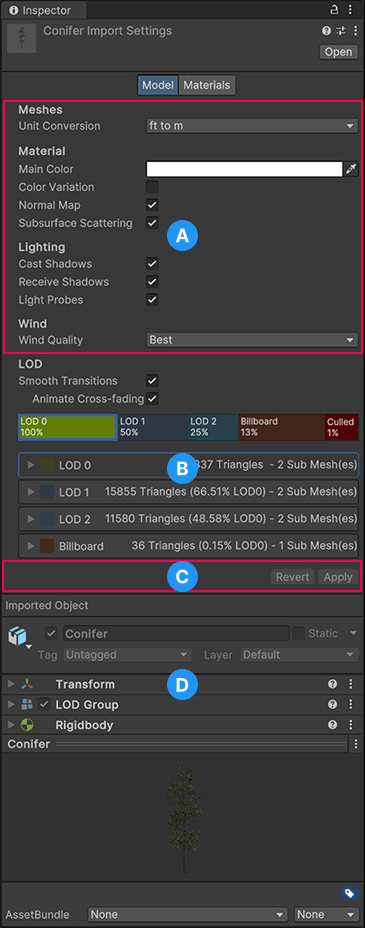
Model 탭에는 다음과 같은 섹션이 있습니다.
(A) Meshes, Material, Lighting, Additional Settings, Wind 섹션을 사용하면 모델에 대한 전역 임포트 설정을 조정할 수 있습니다.
(B) LOD 섹션에는 SpeedTree 모델을 임포트하기 위한 특수한 배리에이션의 LOD Group 컴포넌트가 있습니다. LOD 레벨 간에 원활하게 전환하고, 각 LOD 레벨에 대한 임계값을 조정하고, 레벨별 LOD 옵션을 사용하여 리소스를 많이 사용하는 효과를 끌 수 있습니다.
(C) Revert 및 Apply 옵션은 항상 표시되지만, 임포트 설정을 변경한 후에만 선택할 수 있습니다. Materials 탭의 Remapped Materials 섹션에서 설정을 변경하면 Apply & Generate Materials 옵션이 표시됩니다.
(D) 게임 오브젝트에 대한 프로퍼티(읽기 전용)는 인스펙터(Inspector) 뷰의 하단에 표시되며, 여기에는 SpeedTree 모델의 미리보기도 포함됩니다.
메시
| 프로퍼티 | 설명 | |
|---|---|---|
| Unit Conversion | 임포트한 SpeedTree 모델에 전역 스케일을 적용합니다. SpeedTree Modeler가 피트를 사용하고, Unity는 미터를 월드 단위로 사용하므로 기본 설정은 ft to m입니다. | |
| Leave As Is | 단위 변환을 적용하지 않습니다. 모델 파일의 값을 미터로 해석합니다. | |
| ft to m | 피트를 미터로 번환합니다. | |
| cm to m | 센티미터를 미터로 변환합니다. | |
| inch to m | 인치를 미터로 변환합니다. | |
| Custom | 모델에 사용자 지정 스케일 인자를 적용합니다. | |
| Scale Factor | 커스텀 값으로 모델을 확대/축소합니다. 이 프로퍼티는 Unit Conversion이 Custom으로 설정되어 있는 경우에만 표시됩니다. | |
머티리얼
| 프로퍼티 | 설명 |
|---|---|
| Main Color | 디퓨즈 조명 컴포넌트를 조절할 컬러를 선택합니다. |
| Color Variation | 모델에 대한 컬러 배리에이션을 활성화합니다. 이 프로퍼티는 모델의 월드 위치와 함께 Main Color 및 Variation Color (RGB) Intensity (A)를 사용하여 최종 컬러를 선택합니다. 컬러 배리에이션은 SpeedTree 모델의 클러스터에 보다 자연스러운 느낌을 줄 수 있습니다. |
| Variation Color (RGB), Intensity (A) | Color Variation 프로세스에 사용되는 컬러와 강도를 선택합니다. 이 프로퍼티는 Color Variation이 활성화된 경우에만 표시됩니다. |
| Normal Map | 모델에서 Bump maps 를 활성화합니다. |
| Subsurface Scattering | 피하 산란 효과를 활성화합니다. 이 셰이더 효과는 나뭇잎과 기타 양면 SpeedTree 머티리얼의 뒷면에 산란된 빛을 시뮬레이션합니다. |
조명
| 프로퍼티 | 설명 |
|---|---|
| Cast Shadows | 광원을 직접 비추면 모델이 배경에 그림자를 캐스트하도록 합니다. |
| Receive Shadows | 모델이 씬의 다른 게임 오브젝트로부터 그림자를 받도록 합니다. |
| Light Probes | 모델에 대한 라이트 프로브 렌더링을 활성화합니다. |
추가 설정
| 프로퍼티 | 설명 | |
|---|---|---|
| Motion Vectors | 각 LOD 게임 오브젝트의 메시 렌더러에 대한 Motion Vector 프로퍼티를 설정합니다. 모션 벡터 렌더링 옵션에 대한 자세한 내용은 Mesh Renderer 컴포넌트를 참조하십시오. | |
바람
| 프로퍼티 | 설명 | |
|---|---|---|
| Wind Quality | 이 에셋에 사용할 바람 품질의 레벨을 선택합니다. 바람 효과가 더 많은 옵션은 성능 비용이 더 높습니다. | |
| 없음 | 바람 효과가 없습니다. | |
| Fastest | 모델에 전역 흔들림을 적용합니다. | |
| Faster | 모델에 전역 흔들림과 나뭇잎 잔물결을 적용합니다. | |
| Better | 모델에 전역 흔들림, 나뭇가지 움직임, 나뭇잎 잔물결을 적용합니다. | |
| Best | 모델에 전역 흔들림, 나뭇가지 움직임, 나뭇잎 잔물결, 나뭇잎 텀블링을 적용합니다. | |
| Palm | 모델에 전역 흔들림, 나뭇가지 움직임, 나뭇잎 잔물결, 나뭇잎 텀블링, 엽상체 잔물결을 적용합니다. | |
LOD
참고: 이 섹션에서는 여러분이 LOD Group 컴포넌트에 관한 설명서를 이미 읽었다고 간주합니다. SpeedTree 모델을 사용한 작업에 대한 섹션에서는 SpeedTree 모델을 임포트하는 방법을 이해하는 데 중요한 주요 개념과 워크플로 정보에 대해 설명합니다.
SpeedTree 임포터에 대한 LOD Group 컴포넌트는 Unity의 SpeedTree 인스턴스에 표시되는 일반 LOD Group 컴포넌트와 다릅니다.
- Fade Mode 옵션은 Fade Mode가 이미 Speed Tree로 설정되어 있기 때문에 사용할 수 없습니다.
- 모델의 인스턴스가 씬에 배치된 경우에만 LOD 전환을 미리볼 수 있기 때문에 미리보기용 재생 헤드가 없습니다.
- LOD 전환을 제어하는 옵션은 LOD Group 컴포넌트와 동일하며, 유일한 차이점은 Smooth Transitions 프로퍼티입니다. Smooth Transitions를 활성화하면 LOD 전환 애니메이션에 대한 다른 프로퍼티인 Animate Cross-fading, Crossfade Width, Fade Out Width가 표시됩니다.
- 각 LOD 레벨에 있는 자체 옵션 세트를 이용하여 리소스를 많이 사용하는 효과를 활성화하거나 비활성화할 수 있습니다.
LOD Group 선택 표시줄
LOD Group 선택 표시줄은 다양한 LOD 레벨을 컬러 상자로 표시합니다. 레벨 상자를 선택하면 파란색 테두리가 주위에 나타납니다.

각 LOD 레벨 상자에 나타나는 백분율은 해당 레벨이 활성화되는 임계값을 나타내며, 게임 오브젝트의 스크린 공간 높이와 총 화면 높이 간 비율에 기반합니다.
레벨을 선택하려면 레벨 상자를 클릭합니다. 레벨의 백분율 값을 변경하려면 경계를 레벨 컨테이너의 왼쪽이나 오른쪽으로 드래그하십시오. 최적화 전략을 위해 각 레벨에서 활성화하거나 비활성화할 프로퍼티도 커스터마이즈할 수 있습니다.
레벨별 LOD 옵션
SpeedTree 에셋에 정의한 각 LOD 레벨에 대해 다양한 프로퍼티를 커스터마이즈할 수 있습니다. 프로퍼티는 Model 탭의 다른 설정에 해당하며 전역 임포트 설정을 오버라이드합니다.
특정 LOD 레벨에 대한 LOD 옵션을 설정하려면 LOD Group 선택 표시줄의 LOD 레벨 상자를 선택하여 Customize LOD options를 활성화합니다.
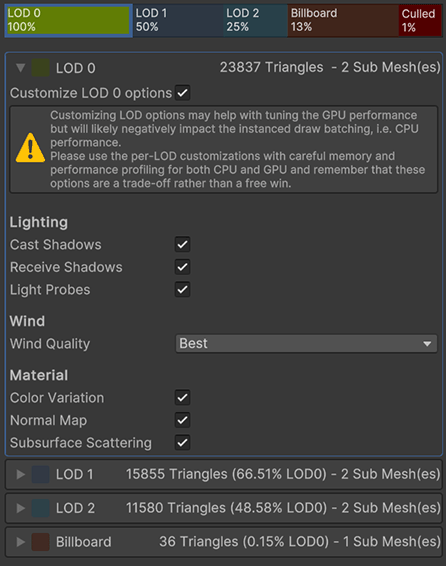
LOD 레벨에 대한 커스터마이징을 활성화하면 SpeedTree 임포터가 해당 LOD 레벨에 대한 새 머티리얼을 생성합니다.
참고: 커스터마이즈한 LOD 레벨은 배칭 및 인스턴스화에 부정적인 영향을 미치고 메모리 사용량을 증가시킵니다. 그러나 LOD 레벨에서 셰이더를 많이 사용하는 효과를 비활성화하면 커스터마이징이 일부 GPU 병목 현상에 도움이 될 수 있습니다. 커스터마이징 전과 후에 CPU 및 GPU에 대한 씬을 프로파일링하여 성능에 미치는 영향을 확인할 수 있습니다.
빌보드 LOD
빌보드는 다른 LOD 메시와 다르게 처리됩니다.
- SpeedTree 모델에서 빌보드를 사용할 수 있는 경우 커스터마이징이 자동으로 활성화됩니다.
- 조명 프로브, 바람과 같이 리소스를 많이 사용하는 일부 프로퍼티는 기본적으로 비활성화되거나 성능상의 이유로 값 범위가 줄어듭니다.